Примечание
Для доступа к этой странице требуется авторизация. Вы можете попробовать войти или изменить каталоги.
Для доступа к этой странице требуется авторизация. Вы можете попробовать изменить каталоги.
Управляйте шаблонами команд, которые видят конечные пользователи, создавая политики шаблонов в Центре администрирования. В каждой политике шаблонов можно указать, какие шаблоны отображаются или скрыты.
Назначьте разных пользователей разным политикам шаблонов, чтобы пользователи просматривали только указанное подмножество шаблонов команды.
Создание политик шаблонов и назначение доступных шаблонов
Войдите в Центр администрирования Teams.
Перейдите в разделПолитики шаблоновTeams>.
Choose Add.
Присвойте политике имя и добавьте краткое описание.
В списке Доступные для просмотра шаблоны выберите шаблоны, которые нужно скрыть, а затем нажмите кнопку Скрыть.
Вы можете просмотреть шаблоны, которые вы выбрали для скрытия, в списке Скрытые шаблоны .
Чтобы отобразить определенные шаблоны, перейдите в список Скрытые шаблоны .
Выберите шаблоны для отображения и нажмите кнопку Показать.
Выбранные шаблоны отображаются в списке Доступные для просмотра шаблоны .
Нажмите кнопку Сохранить.
Новая политика шаблонов отображается в списке Политики шаблонов .
Назначение политик шаблонов пользователям
Вы можете назначить политику шаблонов непосредственно пользователям по отдельности или в большом масштабе с помощью пакетного назначения. Помните, что новая политика может ввести в силу для пользователей до 24 часов.
Примечание.
Назначение политик шаблонов пользователям на основе членства в группах, например всем пользователям в группе безопасности, не поддерживается.
Общие сведения о способах назначения политик в Teams см. в разделе Назначение политик в Teams.
Назначение политики шаблонов отдельным пользователям
Вы можете использовать Центр администрирования Teams или PowerShell, чтобы назначить политику шаблонов отдельному пользователю или нескольким пользователям одновременно. Дополнительные сведения см. в статье Назначение политики отдельным пользователям.
Назначение политики шаблонов пакету пользователей
PowerShell можно использовать для одновременного назначения политики шаблонов большим наборам пользователей. Для этого используйте командлет New-CsBatchPolicyAssignmentOperation вместе с TeamsTemplatePermissionPolicy в качестве PolicyType команды, чтобы отправить пакет пользователей и политику шаблонов, которую вы хотите назначить. Например:
New-CsBatchPolicyAssignmentOperation -OperationName <Any operation name> -PolicyType TeamsTemplatePermissionPolicy -PolicyName <policy name> -Identity <users identity | list of user identities>
Задания будут обрабатываться в фоновом режиме, а для каждого пакета будет создан идентификатор операции. Затем можно использовать командлет Get-CsBatchPolicyAssignmentOperation для отслеживания хода выполнения и состояния назначений в пакете.
Дополнительные сведения см. в статье Назначение политики пакету пользователей с помощью PowerShell.
Ограничения размера для политик шаблонов
Для каждой политики можно скрыть не более 100 шаблонов. Кнопка Скрыть отключена, если в данной политике уже скрыты 100 шаблонов.
Вопросы и ответы
Вопрос. Если будет создан новый шаблон, будет ли он включен в мои политики?
О. Все новые шаблоны отображаются по умолчанию. Вы можете скрыть шаблон в Центре администрирования Teams в разделе Политики шаблонов .
Вопрос. Что произойдет при удалении шаблона?
О. Удаленные шаблоны больше не присутствуют в политиках шаблонов.
Вопрос. Можно ли назначить нескольких пользователей политике шаблонов в Центре администрирования Teams?
Ответ: Да.
- В Центре администрирования Teams перейдите в раздел Пользователи>Управление пользователями.
- В списке пользователей выберите пользователей, которые нужно назначить политике шаблонов.
- Выберите Изменить параметры, а затем в разделе Политика шаблонов выберите политику, которую нужно назначить.
- Нажмите Применить.
Дополнительные сведения см. в статье Назначение политики отдельным пользователям.
Вопрос. Разделы справки просмотреть всех пользователей, назначенных определенной политике?
О. В Центре администрирования Teams:
Перейдите в раздел Пользователи>Управление пользователями.
Выберите Фильтр, задайте фильтр для политики шаблонов, а затем нажмите кнопку Применить.
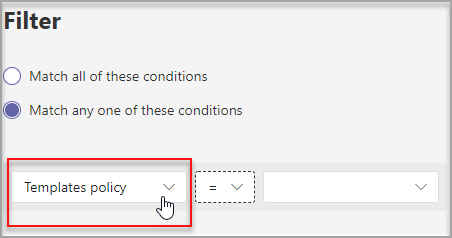
Вопрос. Можно ли управлять политиками шаблонов с помощью PowerShell?
О. Нет, управление политиками шаблонов в PowerShell не поддерживается. Однако вы можете использовать PowerShell для назначения политик шаблонов пользователям.
Статьи по теме
- Начало работы с шаблонами команд в Центре администрирования
- Создание пользовательского шаблона команды
- Создание шаблона из существующей команды
- Создание шаблона команды на основе существующего шаблона команды
- Назначение политик пользователям в Microsoft Teams — Microsoft Teams | Документация Майкрософт
- New-CsBatchPolicyAssignmentOperation